In questo tutorial ti mostrerò come risolvere l'errore "Failed to encode Video Frame" in DaVinci Resolve. Questo messaggio di errore compare spesso durante l'esportazione dei progetti ed è frustrante. Non preoccuparti, ti guiderò passo dopo passo attraverso il processo in modo che tu possa tornare a lavorare sul tuo progetto al più presto. Cominciamo subito!
Concetti principali
- L'errore si verifica soprattutto nell'area di consegna.
- Regolare la qualità del video può spesso risolvere il problema.
- In alcuni casi potrebbe essere necessario passare a "Limita a".
Guida passo dopo passo
Passo 1: Identificare l'errore
Se durante l'esportazione del tuo progetto in DaVinci Resolve ricevi il messaggio di errore "Failed to encode Video Frame", significa che c'è un problema. Questo messaggio appare di solito nell'area di consegna del programma. Per risolvere l'errore, devi verificare alcune impostazioni.
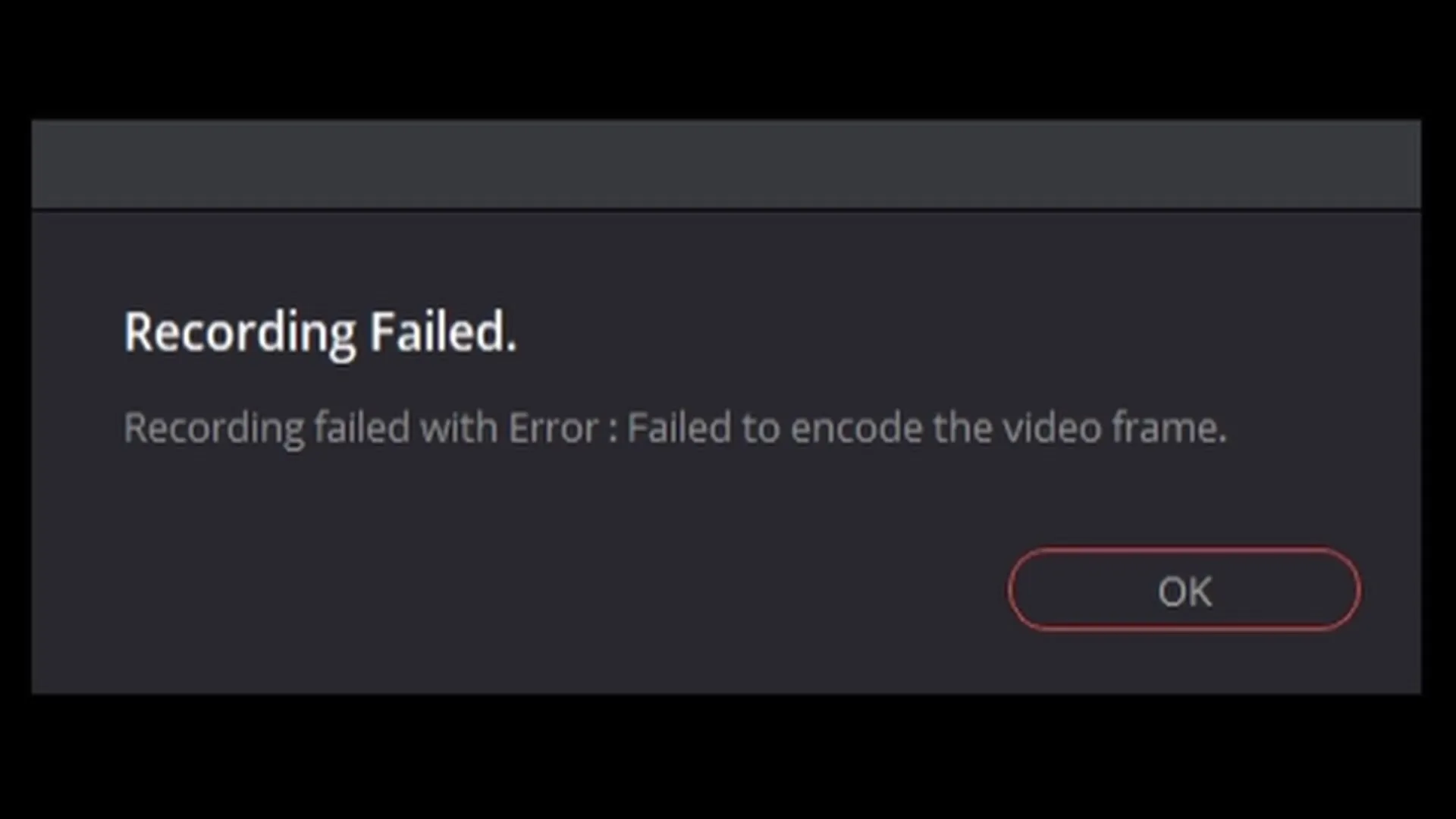
Passo 2: Navigare nelle impostazioni di esportazione
Prima di tutto vai nell'area di consegna di DaVinci Resolve. Quest'area è responsabile dell'esportazione del tuo progetto. Qui puoi selezionare diverse opzioni e impostazioni importanti per l'esportazione.
Passo 3: Regolare la qualità del video
Esamina le impostazioni di qualità del video. Spesso è utile impostare la qualità su "Automatico". Questa opzione risolverà il problema nella maggior parte dei casi, poiché sceglie la migliore impostazione per l'esportazione.
Passo 4: Utilizzare alternativamente "Limita a"
Se l'impostazione precedente non funziona, dovresti passare a "Limita a". Questa opzione limita il bitrate e può aiutare a evitare l'errore causato da valori troppo alti.
Passo 5: Aggiungere alla coda di rendering
Dopo aver apportato le impostazioni, aggiungi il tuo video alla coda di rendering. Puoi farlo facendo clic su "Aggiungi alla coda di rendering". Questa funzione avvierà il processo di esportazione con le modifiche apportate.
Passo 6: Renderizzare e verificare
Dopo aver aggiunto il tuo progetto alla coda di rendering, lascia che DaVinci Resolve renda il video. Verifica dopo il completamento dell'operazione se l'errore persiste. Nella maggior parte dei casi il video dovrebbe essere esportato correttamente senza errori.
Riepilogo
In questa guida hai imparato come risolvere l'errore "Failed to encode Video Frame" in DaVinci Resolve. Attraverso semplici regolazioni delle impostazioni di esportazione come la qualità del video o l'utilizzo dell'opzione "Limita a", sei riuscito a esportare con successo il tuo progetto.
Domande frequenti
Cosa devo fare se l'errore persiste?Ricontrolla tutte le impostazioni di esportazione e prova altri formati video.
È sicuro impostare la qualità su "Automatico"?Sì, questa impostazione ottimizza la qualità per l'esportazione ed è generalmente stabile.
Posso seguire questi passaggi per ogni progetto?Sì, questi passaggi sono applicabili alla maggior parte dei progetti in DaVinci Resolve.


